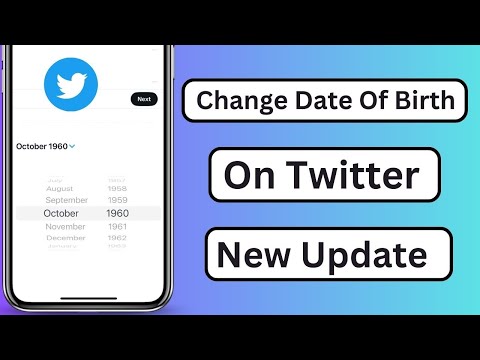ეს wikiHow გასწავლით თუ როგორ ატვირთოთ Microsoft Word დოკუმენტი Google Docs– ში Windows და macOS– ში.
ნაბიჯები

ნაბიჯი 1. გადადით https://docs.google.com ვებ ბრაუზერში
თუ ჯერ არ ხართ შესული თქვენს Google ანგარიშში, შედით ახლავე.

ნაბიჯი 2. დააწკაპუნეთ +
ის თეთრ ოთხკუთხედშია გვერდის ზედა მარცხენა კუთხის მახლობლად.

ნაბიჯი 3. დააჭირეთ ფაილის მენიუს
იგი მდებარეობს გვერდის ზედა მარცხენა კუთხეში.

ნაბიჯი 4. დააწკაპუნეთ გახსნაზე

ნაბიჯი 5. დააწკაპუნეთ ატვირთვის ჩანართზე
ეს არის ბოლო ჩანართი ფანჯრის ზედა ნაწილში.

ნაბიჯი 6. დააწკაპუნეთ აირჩიეთ ფაილი თქვენი კომპიუტერიდან
ეს არის ლურჯი ღილაკი ეკრანის ცენტრში.
თქვენ ასევე შეგიძლიათ გადმოიტანოთ დოკუმენტი თქვენი კომპიუტერიდან იმ ზონაში, რომელიც გარშემორტყმულია ლურჯი წყვეტილი ხაზით

ნაბიჯი 7. გახსენით საქაღალდე, სადაც შენახულია დოკუმენტი

ნაბიჯი 8. შეარჩიეთ დოკუმენტი და დააჭირეთ გახსნას
ეს ატვირთავს დოკუმენტს და გარდაქმნის მას Google Docs ფაილში. დოკუმენტი ასევე შეინახება თქვენს Google Drive- ში.